Содержание
- 1 VPN – что это такое простыми словами?
- 2 Для чего нужен VPN?
- 3 Чем VPN отличается от прокси?
- 4 Основные виды VPN-соединений
- 5 Как выбрать надёжный VPN-сервис?
- 6 ТОП-5 сервисов для компьютера и телефона
- 7 Как установить и подключить VPN – пошаговая инструкция
- 8 Можно ли считать использование VPN нарушением закона?
- 9 Заключение
- srctps://media.kasperskydaily.com/wp-content/uploads/sites/90/2016/01/06043253/vpn-101-featured.jpg»/>
VPN нынче актуален, как никогда прежде. Даже в домашних роутерах стали появляться не просто VPN-серверы, а еще и с аппаратным ускорением шифрования. Что же такое VPN и для чего он вообще нужен? Попробуем рассказать об этом простыми словами.
Что такое VPN?
Как-то так получилось, что даже в учебниках не дают расширенного и глубокого определения того, что это такое, VPN. Мол, и так ведь все понятно: аббревиатура VPN расшифровывается как Virtual Private Network, то есть виртуальная частная сеть. И зачем еще что-то обсуждать? Что такое «сеть» — понятно: на примитивном уровне это объединение двух и более узлов каким-либо видом связи для того, чтобы они могли обмениваться информацией. Естественно, наиболее удобным способом и с поддержкой всех необходимых сервисов.
Что такое «частная», тоже вроде бы очевидно — не публичная, поэтому и частная. То есть такая, в которой находится не абы кто, а только дозволенные узлы. Если копнуть чуть глубже, то именно эта составляющая VPN и является самой главной, так как она определяет ряд требований к этой самой «частности».
Зачем нужно шифрование? http://t.co/q6kPP2V7nv
— Kaspersky Lab (@Kaspersky_ru) May 23, 2013
Во-первых, надо как-то маркировать участников этой сети и ту информацию, которой они обмениваются, чтобы она не смешивалась с чужой. Во-вторых, определенно полезно эту информацию защитить от посторонних глаз. Ну хотя бы зашифровать, что снова накладывает следующий круг ограничений, связанных со стойкостью этого шифрования.
В-третьих, надо сохранять целостность такого способа передачи информации — не пускать посторонних в частную сеть, проверять источник передаваемых сообщений и следить за тем, чтобы информация нигде не просачивалась в «голом виде». В общем, все как на приватных вечеринках у сильных мира сего: шумят на всю округу, а кто и что там делает — не ясно. И суровая охрана на входе и выходе устраивает не только фейс-, но и прочих мест контроль.
Собрали вместе самые интересные карты интернета: спутники, подводные кабели и все такое https://t.co/nt1a2KrNyypic.twitter.com/3UWpYLLivT
— Kaspersky Lab (@Kaspersky_ru) November 3, 2015
С понятием «виртуальная» все чуть попроще. Это всего лишь значит, что такая сеть абстрагирована от физической составляющей — ей не важно, по каким и скольким каналам связи она проложена, так как для участников этой сети она работает прозрачно. Или же, с другой стороны, физическая сеть чаще всего просто не принадлежит пользователю виртуальной.
Например, в серьезных организациях сотрудников при подсоединении рабочего ноутбука к любым проводным или беспроводным сетям, находящимся за пределами стен этой самой организации, обязуют сразу же задействовать VPN-подключение до офисной сети. При этом не важно, через какие именно дебри будет установлено это соединение, но можно не сомневаться, что пойдет оно по публичным, чужим сетям связи. Такое соединение принято называть туннелем, впоследствии этот термин нам встретится еще не раз.
Мы раскрываем все секреты безопасного пользования открытыми Wi-Fi-сетями https://t.co/yPoP8nyTzqpic.twitter.com/2VRpZCvqHV
— Kaspersky Lab (@Kaspersky_ru) January 21, 2016
Для чего нужен VPN?
Приведенный выше пример подключения удаленного пользователя к корпоративной сети — один из наиболее типичных сценариев использования VPN. Пользователь ощущает себя как дома — вернее, дома, на отдыхе или в командировке он способен ощутить себя как на работе и может без проблем пользоваться корпоративными сервисами.
Заодно и злоумышленник не сможет просто так пронюхать, чем конкретно занят этот пользователь, какие данные он передает и получает. Более того, в компаниях, озабоченных собственной безопасностью, на всех используемых работниками устройствах принудительно включается обязательное использование VPN-подключений где бы то ни было. Даже использование Интернета в таком случае идет сквозь корпоративную сеть и под строгим надзором службы безопасности!
Второй по распространенности вариант использования схож с первым, только подключаются к корпоративной сети не отдельные пользователи, а целые офисы или здания. Цель та же — надежно и безопасно объединить географически удаленные элементы одной организации в единую сеть.
Это могут быть как крупные представительства корпораций в разных странах, так и раскиданные по городу мясные ларьки ООО «Рога и копыта». Или даже просто камеры, сигнализации и прочие охранные системы. При такой простоте создания VPN — благо кабель каждый раз протягивать не нужно — виртуальные частные сети могут создавать и внутри компаний для объединения и изоляции тех или иных отделов или систем.
Не менее часто организовываются VPN-сети и между серверами или целыми вычислительными кластерами для поддержания их доступности и дублирования данных. Частота их использования напрямую связана с ростом популярности облачных технологий. Причем все вышеперечисленное — это не какие-то временные решения: такие подключения могут поддерживаться (и поддерживаются) годами.
Впрочем, сейчас наметился переход к следующему уровню абстракции — SDN (Software Defined Networks, программно-определяемые сети), которые преподнесут еще немало сюрпризов, в равной степени приятных и не очень. Однако это отдельная и весьма обширная тема, касаться которой мы сейчас не будем.
Центр прикладных исследований компьютерных сетей выпустил первый российский SDN-контроллерhttp://t.co/kNyW7FWqqBpic.twitter.com/Ebgy7lf1AE
— Фонд Сколково (@sk_ru) November 6, 2014
У России свой, особый путь применения VPN на практике. Когда-то крупные ISP строили свои сети на основе простых неуправляемых коммутаторов — очевидно, в целях экономии. Для разделения трафика клиентов стали использовать различныеварианты VPN-подключений к серверу провайдера, через который и выдавали доступ в Интернет.
Удивительно, но такой метод используется до сих пор, а производители домашних роутеров для российского региона все еще вынуждены добавлять поддержку таких подключений в прошивку своих устройств. Так что в каком-то смысле Россия была лидером по числу одновременных VPN-подключений среди пользователей Сети.
VPN в каждый дом. http://t.co/1V792VCbsApic.twitter.com/rq6CzDjEXJ
— Хабрахабр (@habrahabr) December 2, 2014
Контрпример таких постоянных VPN-соединений — это сессионные подключения. Они нередко используются при предоставлении клиентского доступа к различным сервисам, которые, как правило, связаны с обработкой очень чувствительной информации в области финансов, здравоохранения, юриспруденции.
Впрочем, для обычного пользователя гораздо важнее другой вариант практического использования VPN. В наших советах по безопасности Android и iOS настоятельно рекомендуется применять защищенное VPN-соединение до надежного узла (будь то домашний роутер или специальный VPN-провайдер) при подключении к любым публичным сетям, чтобы защитить свой трафик от возможного вмешательства злоумышленников!
Наконец, последний вариант применения VPN в частном порядке — это обход разнообразных сетевых ограничений. Например, для получения доступа к ресурсам, которые заблокированы или не предоставляют свои услуги на определенной территории. Согласно отчету GlobalWebIndex, только в 2014 году для доступа к социальным сетям VPN использовали около 166 млн человек.
Заключение
В общем, очевидно, что VPN нынче — штука полезная, нужная и постоянно набирающая популярность. Конечно, рассказали мы об этой технологии и ее возможностях в самых общих чертах — в реальной жизни есть множество нюансов, связанных с ее использованием, в том числе и законодательных, а не только технических. И уж точно наш рассказ будет неполным без описания популярных реализаций VPN и их развития. Об этом мы и поговорим в следующих двух частях нашего сериала.
VPN-соединения обрабатываются специальными программами, такими как ZenMate, Nord, или сторонними универсальными клиентами, такими как OpenVPN, Cisco AnyConnect. Некоторые браузеры предлагают встроенный бесплатный VPN-сервис (например, Opera).
Еще один вариант – это встроенный VPN-клиент Microsoft. Он будет полезен, когда некоторые сервисы не предоставляют свой собственный клиент или требуется протокол IKEv2. Настройка собственной виртуальной частной сети гарантирует, что подключенное к интернету устройство будет надежно защищено.
Недостатком встроенного клиента является то, что нужно самостоятельно выбрать конкретный сервер для использования, а не «прыгать» между различными местоположениями.
Для настройки соединения в Windows 10 достаточно найти приложение в Store или в интернете. При этом его желательно заранее изучить, включая отзывы, а затем уже делать выбор. Существует большое количество как бесплатных, так и платных сервисов, поэтому с поиском и выбором проблем не будет.
- Открыть параметры системы путем зажатия сочетания клавиш Win+I.
- Перейти в раздел «Сеть и интернет».
- Выбрать вкладку «VPN».
- Добавить новое подключение, кликнув по соответствующей кнопке.
- После выбора поставщика услуг («Windows») «Тип» изменится на «Автоматический», а вместо «Типа данных для входа» будет «Имя пользователя и пароль».
- В поле «Имя подключения» можно вписать любое имя.
- В поле «Имя или адрес сервера» указываются данные, которые пользователь получает после регистрации на сайте выбранного сервиса.
- Для выбора «Типа подключения» нужно знать, какой именно тип используется организацией или сервисом.
- В полях «Имя пользователя» и «Пароль» указываются регистрационные данные (если это корпоративная организация), которые впоследствии будут использоваться для подключения к защищенной сети.
- Для завершения настройки подключения кликнуть по кнопке «Сохранить».
Если в будущем потребуется изменить информацию о подключении или указать дополнительные данные, необходимо в параметрах системы выбрать соответствующий VPN и открыть его дополнительные параметры.
Подключится к собственной виртуальной частной сети очень просто:
- В параметрах кликнуть левой кнопкой мышки по названию и нажать «Подключиться».
- Правой кнопкой мышки щелкнуть по иконке доступа в интернет (расположенной на панели задач) и выбрать нужное соединение.
- При необходимости ввести имя пользователя и пароль или другие данные.
Процедура похожа на настройку соединения на Windows 10. Необходимо выполнить следующие шаги:
- Открыть системные настройки и зайти в подраздел «Сеть».
- Создать новую службу, кликнув по иконке «+».
- На экране отобразится новое окно. Указать название подключения, выбрать его тип и протокол.
- Вписать адрес сервера и имя учетной записи.
- Настроить аутентификацию, клацнув по одноименной кнопке. Заполнить требуемые поля.
- Открыть дополнительные параметры. Отметить галочкой пункт, который подразумевает отправку трафика через созданное подключение.
- Применить настройки, сохранить изменения.
Можно подключаться к VPN обычным способом.
Для подключения устройства на базе Android к виртуальной частной сети необходимо:
- Зайти в настройки, клацнув по иконке с шестерней.
- Из списка найти нужный раздел. Он может находиться в главном меню или в разделе «Сеть и интернет» – «Дополнительно», «Другие сети».
- Необходимо добавить новую сеть, нажав знак «+».
- Создать свой профиль: добавить имя, тип и адрес сервера. Сохранить внесенные изменения.
- При выборе протокола L2TP/IPSec PSK появится еще несколько полей для заполнения. Также необходимо раскрыть дополнительные параметры.
- Указать имя узла или IP-адрес из пула открытых серверов конкретного сервиса (это может быть идентификатор, заканчивающийся на opengw.net или набор цифр xxx.xxx.xxx.xxx).
- В поле «Маршруты пересылки» ввести 0.0.0.0/0.
- Вернувшись на главный экран VPN, в списке будет отображаться имя добавленной сети.
- Нажать на кнопку «Подключиться».
Важно! Процесс настройки может незначительно отличаться в зависимости от версии Android и модели устройства.
Для подключения iPhone/iPad к виртуальной частной сети необходимо:
- Из главного меню перейти в настройки.
- Найти среди разделов «VPN» (может располагаться в «Основных»).
- На странице настроек подключения указать тип «L2TP» и вписать название.
- Указать имя узла или IP-адрес из пула открытых серверов конкретного сервиса (идентификатор, заканчивающийся на opengw.net или набор цифр xxx.xxx.xxx.xxx). Добавить имя и пароль.
- Сохранить настройки и подключиться.
Важно! Процесс настройки может незначительно отличаться в зависимости от версии iOS и модели устройства.
Согласно результатам опроса американского издания PCMag, 62,9% пользователей не хотят платить больше 5 долл., а 47,1% предпочитает использовать бесплатный VPN. Но являются ли бесплатные сервисы такими же надежными, как и платные, и за какие услуги платит пользователь?
Самый главный пункт – цена. Бесплатные VPN подходят, если нет необходимости передавать слишком много личной и финансовой информации. Это отличный вариант для серфинга по заблокированным ресурсам.
Для запуска надежного протокола безопасности требуется развитая инфраструктура, которую большинство бесплатных сервисов не имеют. Они предоставляют 128-битную технологию шифрования и PPTP (является сегодня одним из наименее безопасных протоколов).
Платные пользователи обычно имеют больше возможностей, таких как 256-битное шифрование, OpenVPN (протокол с открытым исходным кодом, использующий шифрование SSL), протокол 2-уровня (L2TP) и комбинация IPsec.
Несмотря на то, что многие бесплатные сервисы обещают 100%-ную безопасность персональных данных, обычно это не так. Разработчики – не благотворительные организации, это бизнес-структуры, которые хотят финансировать в свою деятельность и получать прибыль. Поэтому всегда есть вероятность, что данные будут проданы третьей стороне.
В платных VPN, как правило, все наоборот: разработчики получают свой доход от подписки клиентов, поэтому не имеют причин продавать чужие данные. Они должны убедиться, что личные данные их клиентов находятся в безопасности и защищены от хакеров и других сторонних агентств.
Если сервис говорит, что регистрирует активность пользователей, или вообще не указывает свою политику ведения журнала, лучше избегать его.
Рекомендуется проверить, где он юридически базируется. В случае с Панамой и Виргинскими островами трудно выяснить, кто на самом деле владеет или управляет компанией. Но, с другой стороны, недовольному сервисом пользователю может быть трудно вернуть свои деньги.
Платные VPN более надежны и менее уязвимы к отключениям и сбоям, всегда больше шансов получить техническую поддержку.
У многих людей термин VPN вызывает мысли об Интернете, анонимности и обходе блокировок. В России подобные сервисы обрели популярность после запрета Telegram. А жители Беларуси массово заинтересовались ими в августе 2020-го, когда в стране на 3 суток пропал доступ к большинству сайтов. И всё-таки, что такое VPN? Зачем и кто его использует? В этом материале вы найдёте ответы на простом и понятном языке.
Из данной статьи Вы узнаете:
VPN – что это такое простыми словами?
Аббревиатура VPN расшифровывается как Virtual Private Network – виртуальная частная сеть. Впервые её придумала и внедрила компания Microsoft. Руководство хотело, чтобы сотрудники имели доступ к рабочей сети со своих домашних компьютеров. Естественно, корпоративная информация должна была оставаться закрытой от посторонних лиц.
Цель удалось достигнуть с помощью объединения дозволенных узлов поверх публичной сети. Передаваемые по «туннелю» данные шифровались, то есть преобразовывались в нечитаемый набор кодов. Со временем технологию стали использовать другие фирмы, а ещё позже – обычные пользователи ПК.
Простыми словами, VPN – это дополнительная сеть, которая осуществляет соединение с нужным сервером по защищённому каналу. При входе в неё IP-адрес участника подменяется общим IP, поэтому человека невозможно идентифицировать. Даже интернет-провайдер не видит, на какие ресурсы заходил клиент, что покупал, с кем переписывался и т.д.
В этом видео доступно объясняется, что такое VPN, и как им пользоваться:
Для чего нужен VPN?
Разобравшись с тем, что такое ВПН, многие пользователи осознали его преимущества. Сегодня такие сервисы используются для следующих целей:
- Защиты персональных данных. Допустим, человек сидит в общественном заведении с общего Wi-Fi и собирается оплатить услугу через телефон. Однако злоумышленники могут легко перехватить пароли и данные банковской карты. ВПН позволяет этого избежать.
- Анонимности. Многие люди не хотят, чтобы посторонние лица знали историю их посещений и транзакций в Интернете. И дело не только в скромности. Например, маркетологи часто анализируют предыдущие покупки и предлагают клиентам любимые товары, но уже по завышенной цене.
- Свободы. Иногда интернет-провайдеры по требованию властей блокируют доступ к сайтам пользователям из определённых регионов. Сеть помогает обойти ограничения и просматривать контент из любой точки мира.
Чем VPN отличается от прокси?
Прокси – ещё один инструмент, обеспечивающий конфиденциальность. Однако у него другой принцип действия. Пользователь не подключается к выделенной сети, а пропускает трафик через дополнительный сервер. При этом изначальный IP меняется на индивидуальный IP-адрес прокси.
По сравнению с ВПН технология обладает следующими плюсами:
- низкая цена;
- более высокая скорость работы;
- отсутствие необходимости в установке дополнительного софта.
Есть у прокси и минусы. В отличие от VPN, они не используют дополнительные методы шифрования данных, а также фиксируют и сохраняют действия пользователей (логи) в Интернете. Кроме того, прокси не позволяют быстро сменить местоположение в случае необходимости.
Индивидуальные IP-адреса прокси удобны для создания мультиаккаунтов. Это важный момент для тех, кто зарабатывает деньги на буксах. Если исполнитель будет сидеть на таких сайтах с VPN, то админы увидят один и тот же IP-адрес и заблокируют профили.
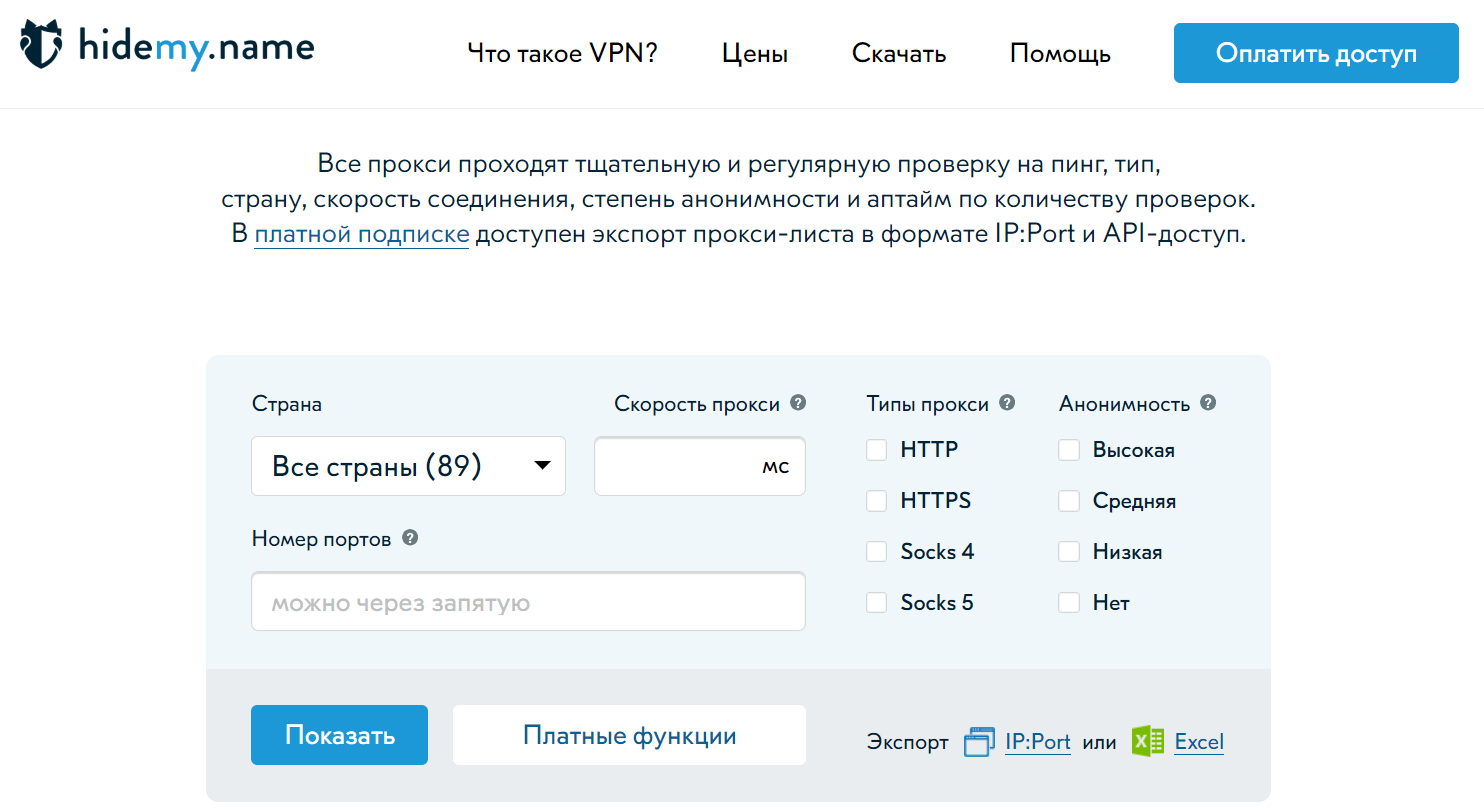
Основные виды VPN-соединений
Сегодня существует несколько классификаций VPN соединений: по уровню реализации, назначению, степени защищённости (типу протокола). Последняя наиболее полезна для простого обывателя, поэтому её и рассмотрим.
PPTP
PPTP расшифровывается как Point-to-Point Tunneling Protocol – протокол туннелирования «точка – точка». Он появился ещё в 90-х годах и до сих пор используется. PPTP обеспечивает соединение путём упаковывания пакетов PPP в пакеты IP и создания «туннеля» в незащищённой сети (например, Интернете).
Протокол имеет следующие достоинства:
- не требует дополнительного оборудования;
- отлично совместим с любыми ОС, включая Windows, Linux и Mac;
- не притязателен к вычислительным ресурсам устройства.
Однако PPTP по умолчанию не использует шифрование данных. Он считается самым ненадёжным протоколом.
L2TP
Layer 2 Tunneling Protocol означает протокол туннелирования 2-го уровня. Он объединяет две технологии – PPTP от Microsoft и L2F от Cisco, обеспечивая более защищённое и надёжное соединение.
Удалённая система создаёт «туннель» между несколькими точками подключения L2TP, а шифрование сообщений осуществляется посредством иного протокола (как правило, IPSec). Преимущество технологии состоит в том, что она способна работать не только поверх IP, но и других виртуальных сетей: ATM, X.25.
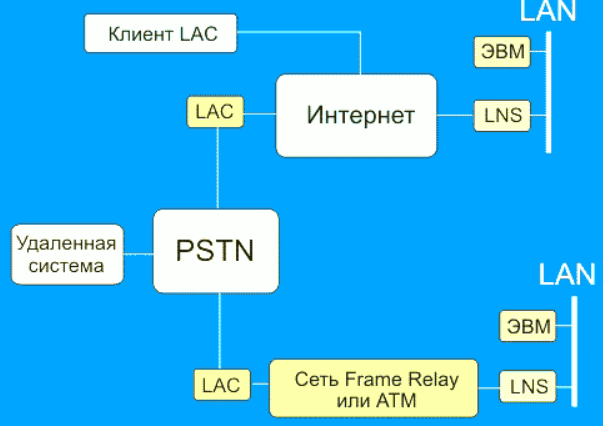
Site-to-Site VPN
Расшифровывается как «узел – узел» или «сеть – сеть». Кроме того, широко известен под названием Интранет. Соединение подразумевает наличие двух или более устройств (маршрутизаторов), между которыми создаётся непрерывный «туннель».
Протокол Site-to-Site обычно используют для объединения локальных сетей филиалов одной компании, находящихся в разных государствах. При этом шифрование передаваемых данных осуществляется с помощью специальных устройств или приложений.
IPSec
Понятием IPSec (Internet Protocol Security) называют технологию, которая включает целый набор стандартов по обеспечению шифрования, аутентификации и безопасной передаче IP-пакетов. Его главное достоинство – возможность применяться в дополнение к иным протоколам.
IPSec может функционировать в двух режимах:
- транспортном – тогда в пакете данных шифруется отдельное сообщение;
- туннельном – тогда шифруется весь пакет.
Из минусов стоит отметить необходимость в загрузке дополнительного ПО и требовательность к вычислительным мощностям устройства. Кроме того, IPSec-подключение относительно легко взломать.
SSL/TLS
SSL расшифровывается как Secure Socket Layer – протокол защищённых пакетов, а TLS – Transport Layer Security, или безопасность на транспортном уровне. Такие виды VPN широко распространены в электронной коммерции и банковской сфере.
Они создают безопасное соединение между клиентом (браузером) и VPN-сервером. Технология использует защиту информации с открытым ключом для подтверждения подлинности получателя и передатчика. Популярная реализация протокола SSL/TLS – OpenVPN, которая сегодня считается самым надёжным вариантом VPN-соединения.
Важно! Преимущество открытого исходного кода OpenVPN заключается в возможности быстрого обнаружения и исправления уязвимостей.
Как выбрать надёжный VPN-сервис?
Перед тем, как выбрать ВПН, нужно чётко определиться с целью. Допустим, вы хотите глубже разобраться в принципе работы технологии или посетить несколько заблокированных сайтов. Тогда вам подойдут бесплатные сервисы. Однако они могут обладать следующими недостатками:
- использовать морально устаревшие протоколы, создавая риск перехвата ключей и файлов конфигурации для расшифровки всего трафика;
- показывать рекламу;
- приводить к замедлению скорости и неполадкам в работе браузера;
- иметь ограничения на загрузку файлов;
- вести учёт и хранение логов подключения.
Отсюда очевидно, что бесплатные VPN плохо подходят людям, которые желают сохранить анонимность в сети и защитить важную информацию от перехвата злоумышленниками. Таким пользователям лучше использовать платные сервисы.
Важно! Иногда приложения для подключения бесплатного сервиса оказываются заражены вирусами.
Сейчас на рынке несколько сотен предложений. Поэтому при выборе VPN полезно опираться на следующие критерии:
- Репутация. Почитайте отзывы о сервисе в Интернете. Убедитесь, что компания является настоящей и давно работает на рынке. Обратитесь в службу поддержки с вопросом, чтобы проверить реакцию сотрудников.
- Функциональность. Посмотрите, может ли фирма предложить нужные вам опции. Например, для безопасного подключения к сети всех устройств, находящихся в доме, необходим ВПН для роутера.
- Количество и расположение серверов. Чем их больше, тем стабильнее и быстрее соединение. И хорошо, если сервера близки к вашему местоположению.
- Приоритеты. Почитайте политику VPN-сервиса. Одни компании (NordVPN, ExpressVPN) ставят в приоритет обход блокировок, другие (Surfshark, TunnelBear) – обеспечение анонимности пользователей, третьи (Speedify) – ускорение загрузки и прочите технологические «фишки». Выбирайте тот сервис, который максимально отвечает вашим целям.
- Степень безопасности. По возможности старайтесь не выбирать сервисы, которые используют протокол PPTP, а также хранят логи подключения.
- Совместимость. Не все варианты совместимы с ОС Linux, iOS или Android. Уточните этот момент перед тем, как покупать платный тариф. А также узнайте у компании, сколько устройств можно одновременно подключить к VPN.
- Удобство. Если вы никогда раньше не подключали VPN, выбирайте приложение с виртуальной установкой и интуитивно понятным интерфейсом. Так вы не потратите несколько дней на то, чтобы разобраться в сложных настройках.
- Техническая поддержка. Хорошо, когда компания готова помочь в режиме 24/7, и у неё есть live-чат.
- Выгода. Кроме того, ВПН-сервис должен быть выгодным по соотношению цены и возможностей. К счастью, многие компании предоставляют пробные версии, чтобы клиент смог бесплатно протестировать продукт.
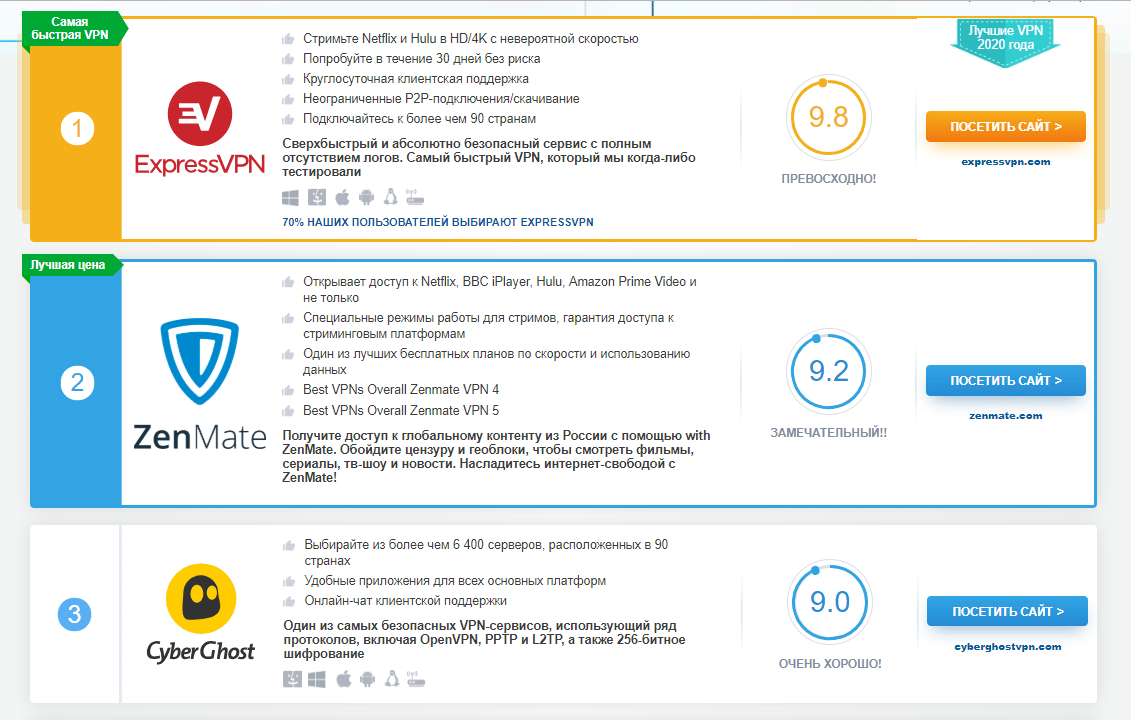
ТОП-5 сервисов для компьютера и телефона
Если вы не хотите долго штудировать сайты компаний, просмотрите нашу подборку лучших VPN-сервисов. Она составлена на основе анализа функционала известных программ и отзывов пользователей.
ЭкспрессВПН
ExpressVPN. Главная фишка ExpressVPN – огромное количество серверов, расположенных в разнообразных уголках планеты (160+ локаций), что обеспечивает высокую скорость и стабильность соединения. Техподдержка доступна круглые сутки. ExpressVPN использует самый высокий на текущий момент стандарт шифрования данных AES-256, раздельное туннелирование и опцию экстренного отключения.
Компания зарегистрирована на Британских Виргинских островах, где нет законодательства о хранении данных пользователей.
Сервис поддерживает следующие платформы:
- Виндоус;
- Mac;
- Linux;
- iOS;
- Андроид.
Из минусов стоит отметить высокую цену – 12,95$ ежемесячно. Однако компания предоставляет большие скидки при оплате услуги на несколько месяцев вперёд и гарантию возврата средств в течение 30 дней без лишних вопросов.НордВПН
NordVPN. Считается одним из самых безопасных VPN в мире. После аутентификации пользователя система разделяет передаваемый трафик на отдельные IP-пакеты, скрывает их и отправляет по зашифрованному каналу. В результате злоумышленники, госорганы и даже провайдеры не могут получить доступ к действиям клиента.
Для защиты передаваемой информации используются следующие технологии:
- Kill Switch. Контролирует соединение с VPN-сервером, а в случае его отсутствия блокирует доступ к Интернету. Функция позволяет защитить конфиденциальные данные даже от случайной утечки.
- Стандарт AES-256. Из-за огромного количества комбинаций его практически нереально взломать.
- CyberSec. Блокирует подозрительные сайты, чтобы отгородить пользователя от вирусов и агрессивной рекламы.
Функция SmartPlay обеспечивает быструю загрузку мультимедийного контента. Поэтому с помощью NordVPN пользователь может с удовольствием просматривать видео в онлайн-кинотеатрах в любой стране.
Важно! Головной офис фирмы расположен в Панаме, которая известна демократичной политикой в отношении свободы слова.
VPN совместим со следующими ОС и платформами:
- Виндоус;
- Linux;
- Mac;
- iOS;
- Андроид и Андроид TV;
- браузерами Хром и Мозилла.
К одной чётной записи можно привязать до 6 устройств. После установки приложения ничего дополнительно настраивать не нужно. Стоимость сервиса составляет 11,95$ в месяц. Как и ExpressVPN, компания предоставляет 30-дневную гарантию возврата оплаты.ПротонВПН
Protonvpn. Если вы хотите иметь надёжный бесплатный VPN в телефоне или на компе, остановитесь на этом варианте. Protonvpn совместим с Windows, Mac, iOS, Андроид и Linux. Обладает следующими преимуществами:
- обеспечивает высокую скорость загрузки сайтов;
- не хранит логи подключения;
- не показывает рекламу.
Из минусов стоит отметить расположение серверов только в 3 странах, возможность подключить к учётной записи одно устройство, отсутствие обхода блокировок и скачивания файлов через Torrent. Чтобы снять эти ограничения, необходимо купить тариф Pro. Стоит он от 4 до 24 евро в месяц.Hotspotshield
Hotspotshield. Ещё один условно-бесплатный VPN. Использует стандарты AES-256 и AES-128, обеспечивая клиентам высокую безопасность в сети. Сервис имеет функцию экстренного отключения и совместим с любыми ОС. Скорость соединения в Hotspotshield намного выше, чем в других бесплатных VPN.
И всё же free-версия довольно скудная:
- подключается только к одному VPN-серверу (расположенному в США);
- не может разблокировать Netflix;
- показывает много навязчивой рекламы;
- сохраняет кэш браузера.
На платном тарифном плане можно подключить к учётной записи до 5 устройств и получить доступ к 3000+ серверам, расположенным в 70 государствах. Минимальная стоимость VPN – 2,99$ в месяц при оплате сразу на 3 года.Tunnelbear
Tunnelbear. Бесплатная версия этого сервиса позволяет передавать по зашифрованному «туннелю» до 500 Mb трафика. Технология совместима с Виндоус, Mac, iOS, Android, а также выпускается в виде VPN для браузера. Tunnelbear обладает следующими плюсами:
- применяет стандарт AES-256;
- не ведёт учёт активности клиента;
- в случае прерывания подключения принудительно блокирует трафик.
Основной минус – малое количество серверов и их отсутствие в регионах СНГ. Это плохо отражается на скорости и стабильности соединения. Кроме того, бесплатный Tunnelbear не позволяет скачивать файлы через Torrent.
Платная версия VPN стоит от 3,33$ в месяц. Она не ограничивает пользователя в объёме передаваемого трафика и позволяет подключить до 5 устройств.
Как установить и подключить VPN – пошаговая инструкция
В большинстве случаев подключение VPN не требует знаний в области системного администрирования. Исключение составляет необходимость настраивать софт, который используется для корпоративных целей. Ниже рассмотрим процесс установки ВПН для Windows на примере сервиса Protonvpn.
Шаг 1. Зарегистрируйтесь в сервисе
Зайдите на сайт protonvpn.com, установите русский язык интерфейса и нажмите кнопку «Получить Protonvpn». Определите подходящий для вас тарифный план. Можете выбрать вариант «Получить бесплатно». Затем создайте аккаунт в системе, указав имя, email и пароль.
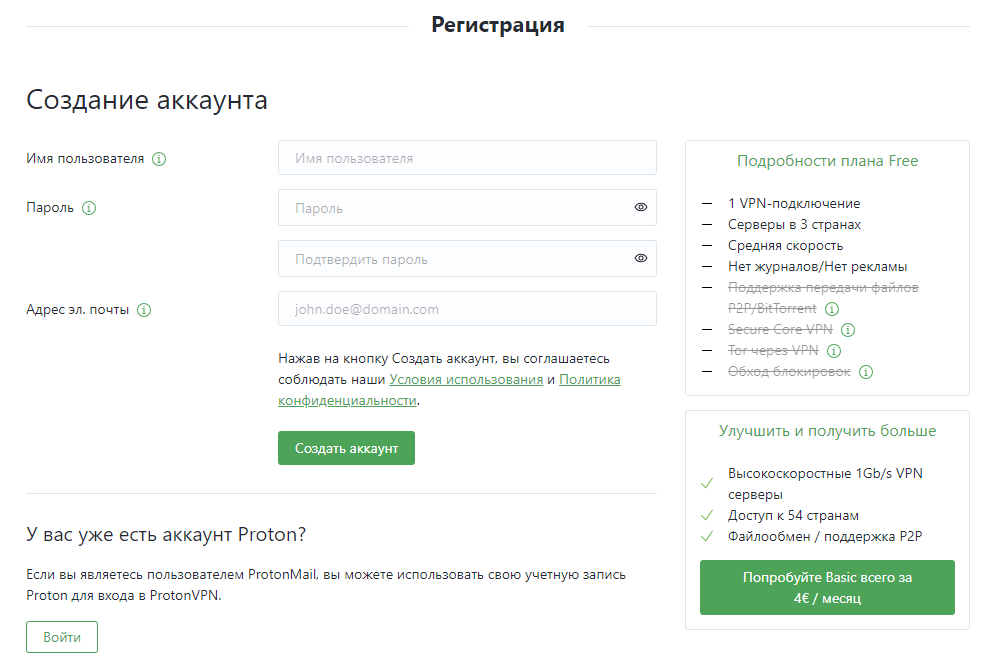
Шаг 2. Настройте тип VPN-соединения
В Select platform выберите Windows, так как на неё вы будете устанавливать VPN-клиент. В разделе Select protocol доступно два типа протоколов: UDP и TCP. Оба построены на основе IP, однако выполняют работу по-разному. TCP требует, чтобы перед отправкой данных было открыто соединение, и клиент подтвердил получение. Протокол UDP – нет.
Простыми словами, UDP – более быстрый протокол, так как имеет минимальный механизм передачи данных. Он лучше подходит для просмотра прямых трансляций и онлайн-игр. Зато TCP обеспечивает более надёжную доставку сообщений, сохраняя их правильный порядок.
В разделе Select connection and download оставьте «Free server configs». В бесплатной версии доступны сервера 3 стран: Японии, США и Нидерландов.
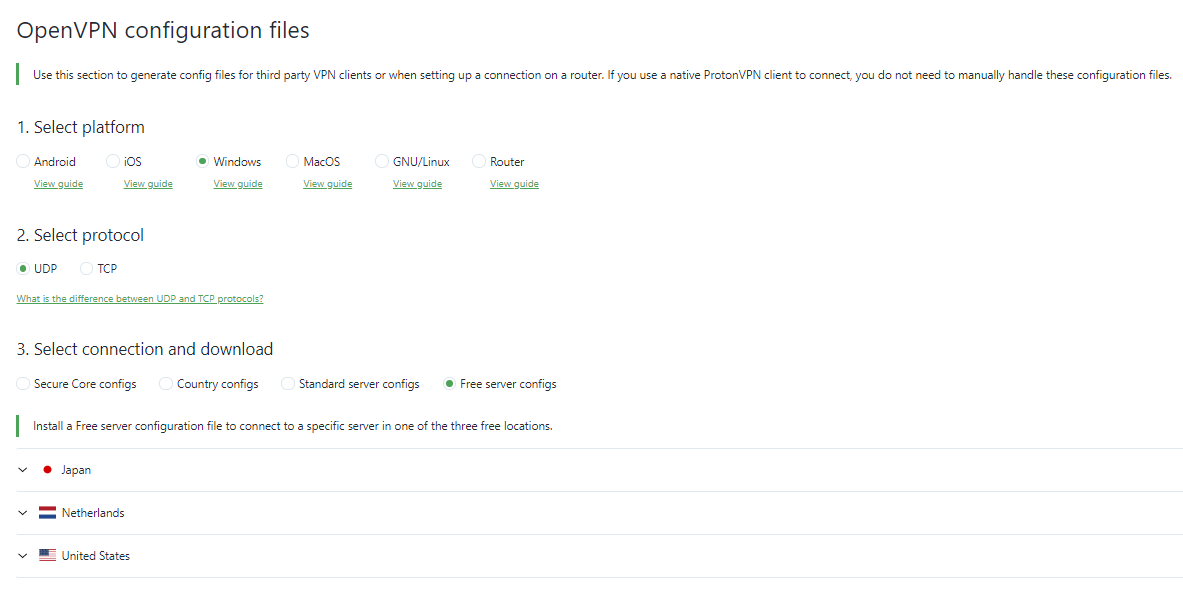
Шаг 3. Скачайте и установите VPN-клиент
Для этого выберите вверху Windows Download. Откройте программу установки и следуйте инструкциям.
Запустите VPN-клиент и авторизуйтесь в системе с помощью логина и пароля, которые вы задали при регистрации. Чтобы подключиться к сети, нажмите кнопку Quick Connect.
В разделе Settings можно поменять следующие настройки:
- Включить функцию автоматического запуска VPN при загрузке ОС – Start with Widows в подразделе General.
- В подразделе Connection выбрать тип сервера: самый быстрый (Fatest) или случайный (Random). Советуем оставить первый вариант.
- В подразделе Connection выбрать тип протокола: TCP, UDP или Smart (автоматическое переключение). Советуем оставить вариант по умолчанию.
- В подразделе Advanced включить опцию VPN Kill Switch. Она усилит степень защиты ваших персональных данных.
- В подразделе Advanced включить опцию Split Tonelling. Она позволит направлять часть трафика через зашифрованный «туннель», а часть – через публичную сеть. Split Tonelling полезна в ситуациях, когда нужно одновременно пользоваться иностранными и местными ресурсами (например, в случае обхода блокировок по решению властей). Однако Split Tonelling нельзя использовать одновременно с Kill Switch.
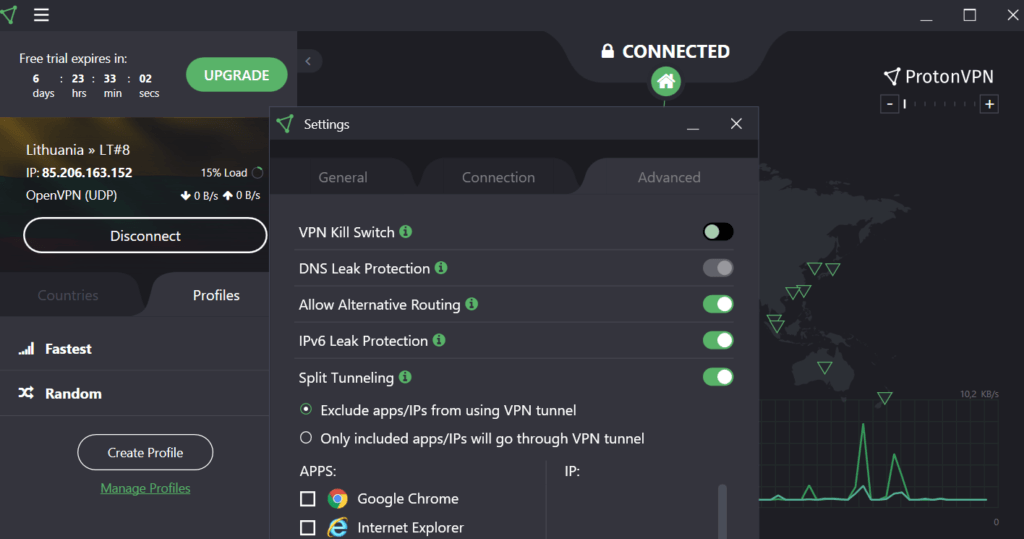
Можно ли считать использование VPN нарушением закона?
Большинство надёжных VPN зарегистрированы в странах, где их использование не запрещено. Следовательно, такие сервисы не ведут журнал логов своих клиентов и не предоставляют данные по запросу других лиц.
Сейчас в Интернете распространена информация о том, что в России после принятия закона от 1 ноября 2017-года запретили VPN. Однако это в корне неверно. Парламент лишь обязал компании блокировать доступ к сайтам, которые попали в «чёрный» список Роскомнадзора. В случае игнорирования предписания уже сам VPN-сервис рискует быть заблокированным.
Однако де факто закон не действует. Государственные ведомства пока не имеют технической возможности заблокировать VPN (как например, в Китае), поэтому владельцы сервисов не получают никаких официальных обращений. Блокировки ресурсов до сих пор можно обойти. А ответственность физлиц за использование анонимайзеров в законодательстве РФ не предусмотрена.
Внимание! Продолжая заходить в Интернет через VPN, житель России ничего не нарушает.
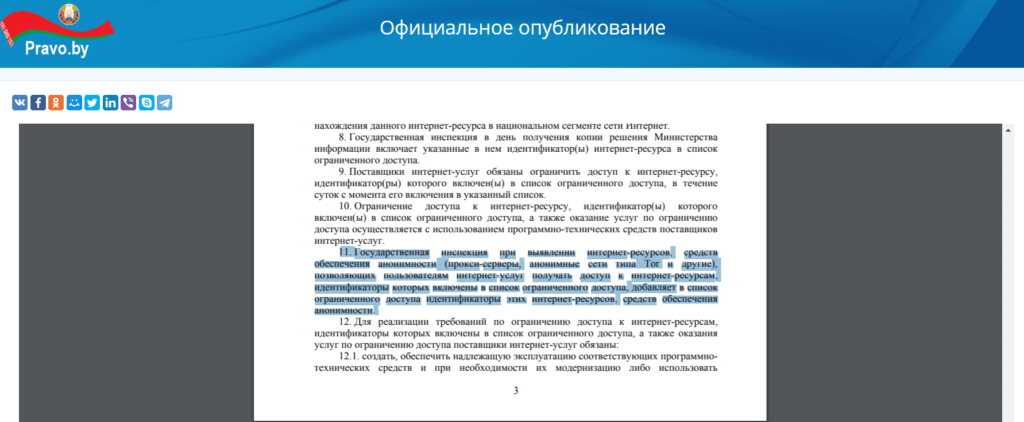
Заключение
Таким образом, VPN – это полезный инструмент для безопасного пребывания в сети. Однако за такое удовольствие приходится платить. Бесплатные сервисы имеют ограниченный функционал и часто доставляют неудобства. Хотя сейчас VPN так много, чтобы вы можете бесконечно тестировать пробные pro-версии и не беспокоиться о конфиденциальности данных.
Используемые источники:
- https://www.kaspersky.ru/blog/vpn-explained/10635/
- https://sysadmin-note.ru/kak-nastroit-vpn-soedinenie/
- https://internetboss.ru/chto-takoe-vpn/


 Как настроить VPN на iOS (iPhone, iPad), беcплатно скачать приложение
Как настроить VPN на iOS (iPhone, iPad), беcплатно скачать приложение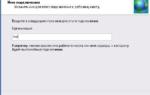 Как подключить VPN соединение и правильно его настроить на Windows
Как подключить VPN соединение и правильно его настроить на Windows
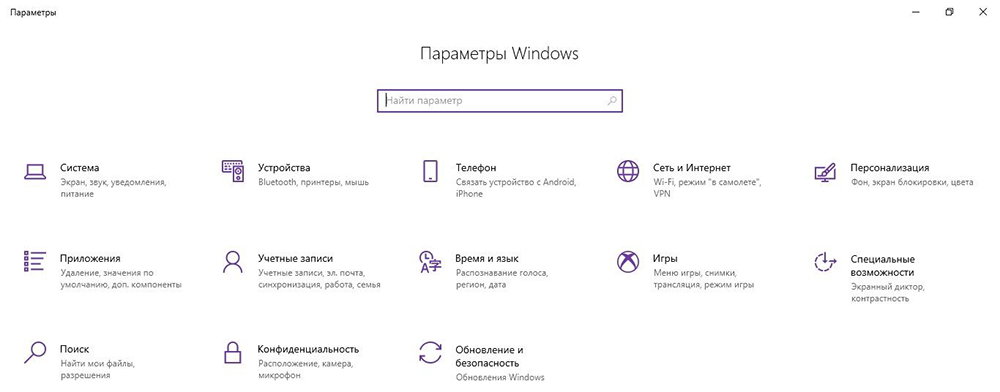

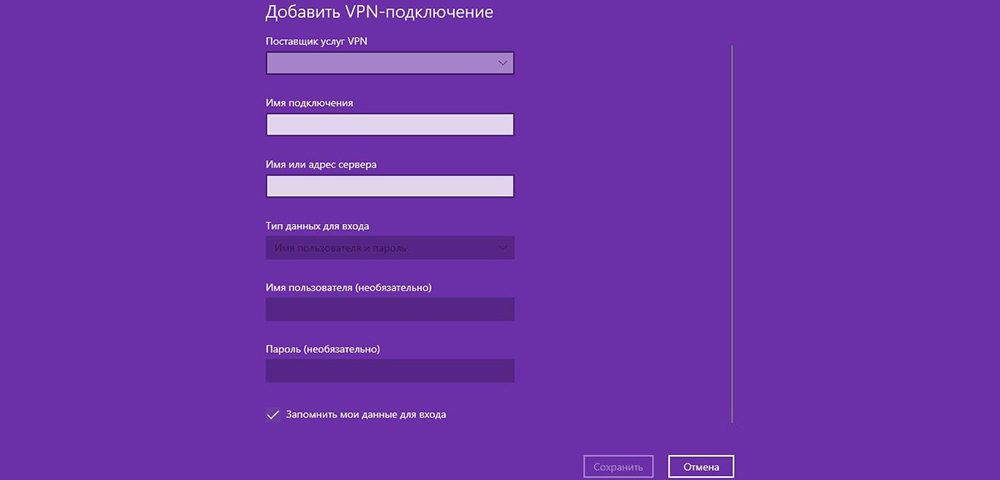
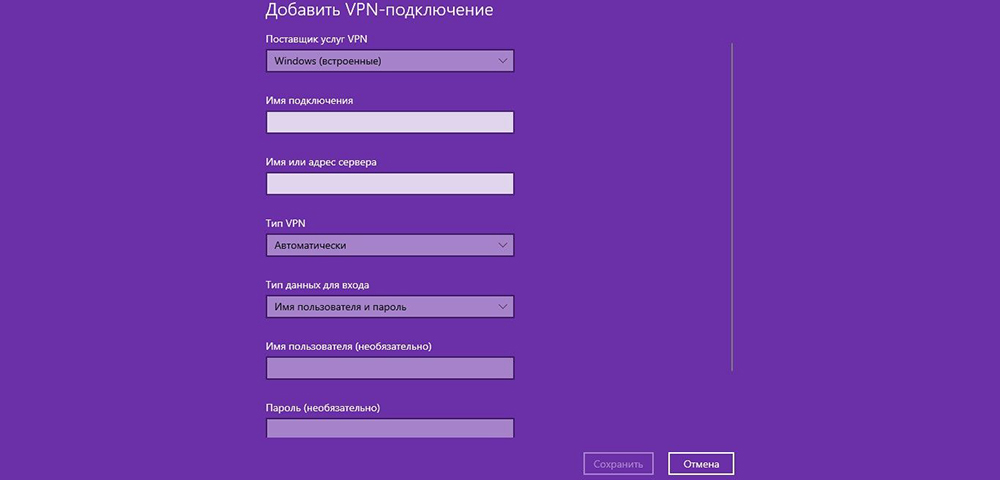
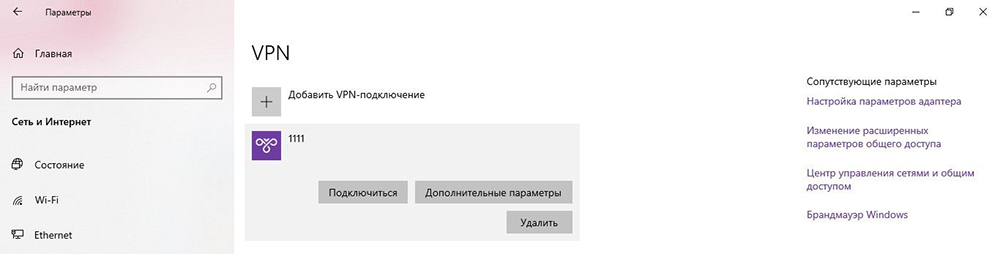
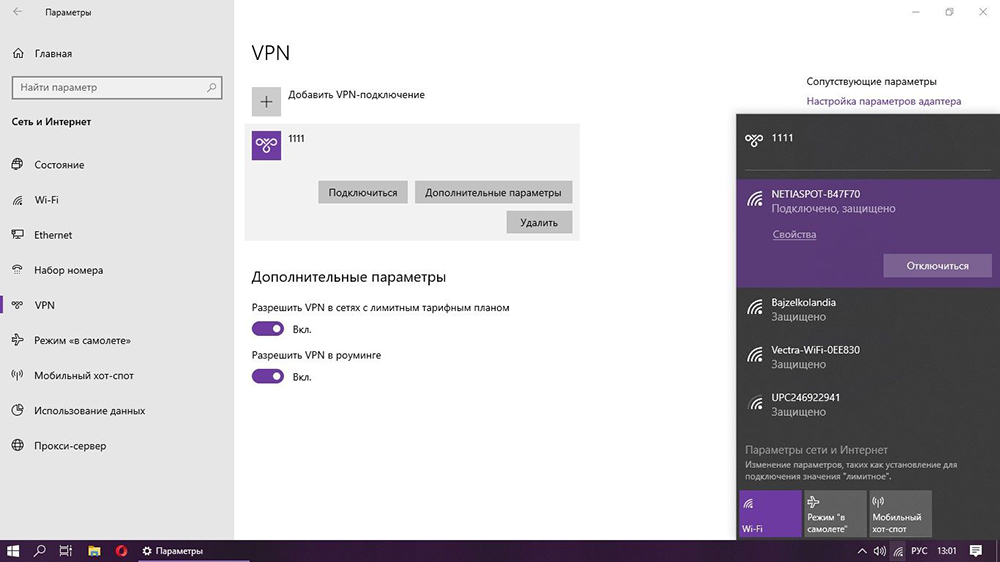
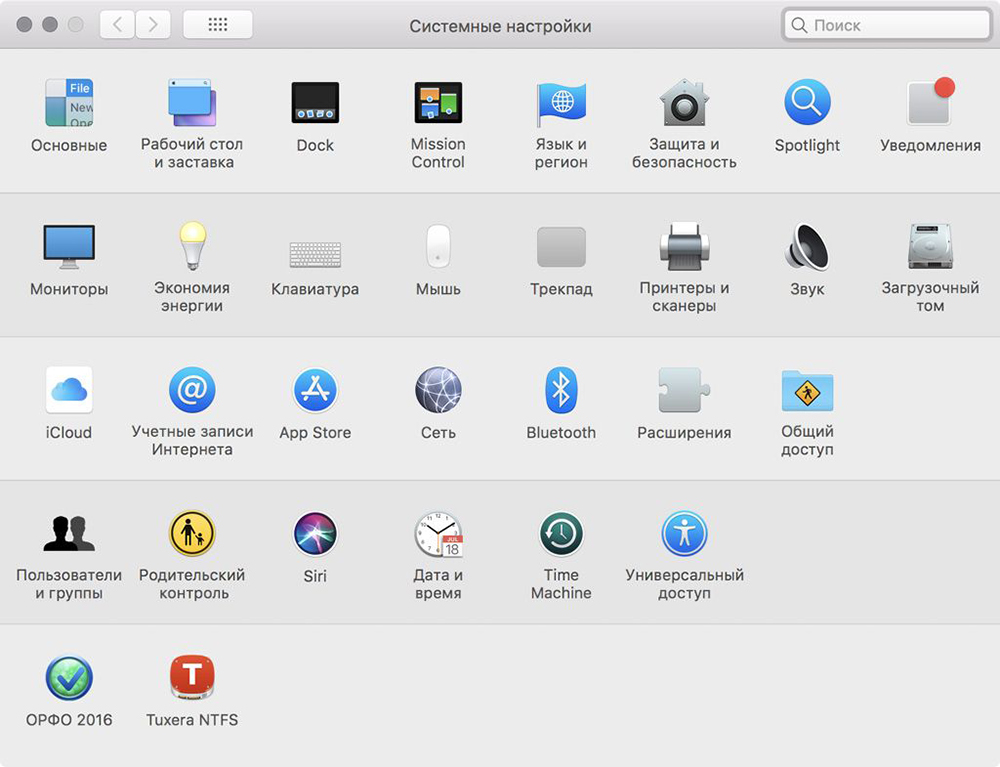
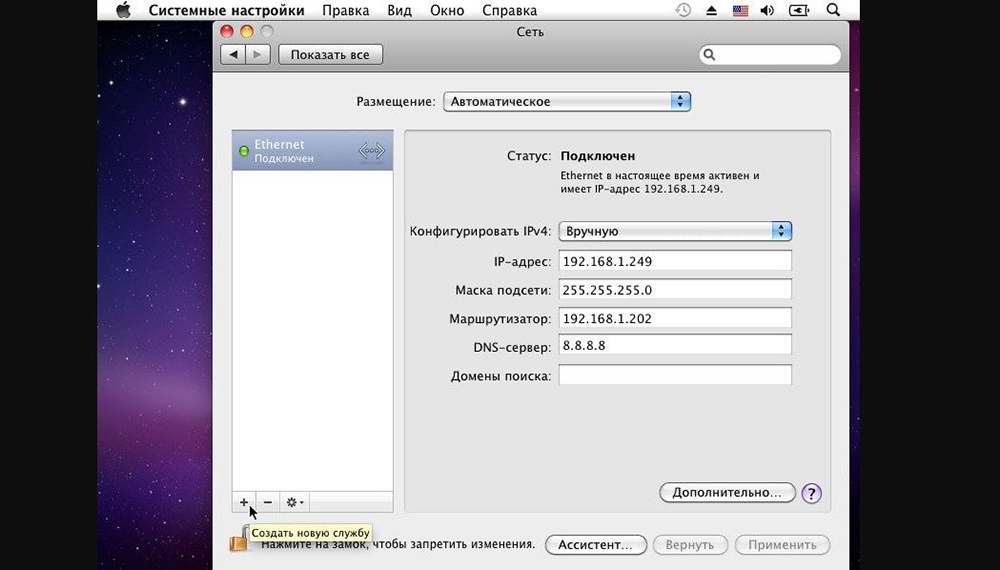
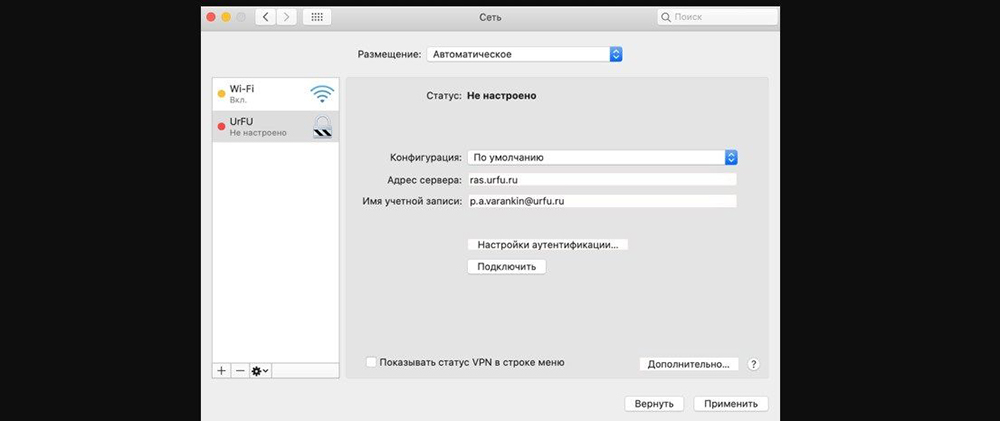
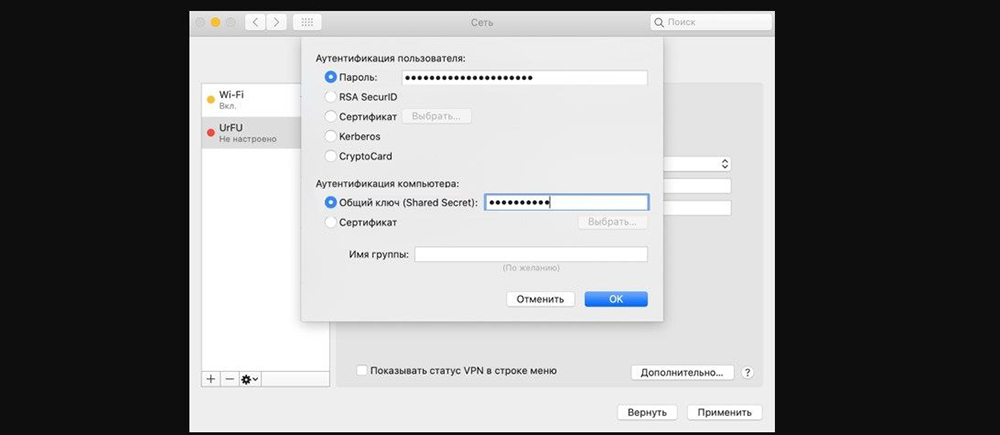
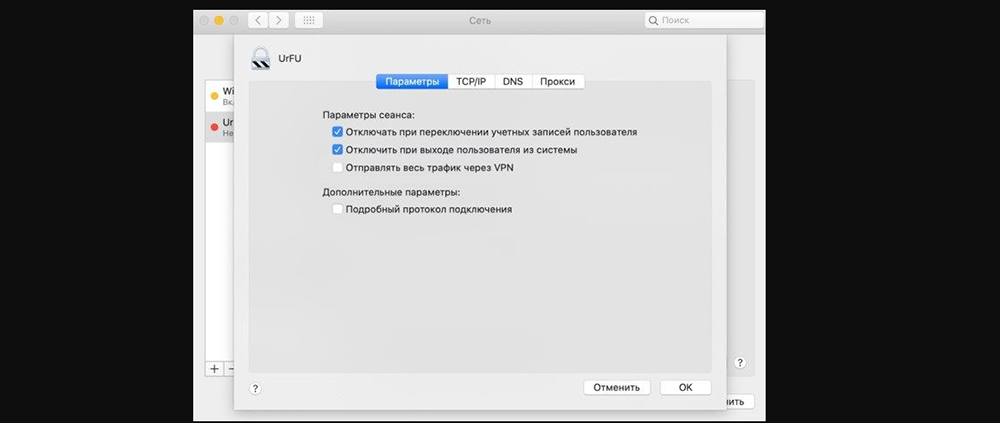
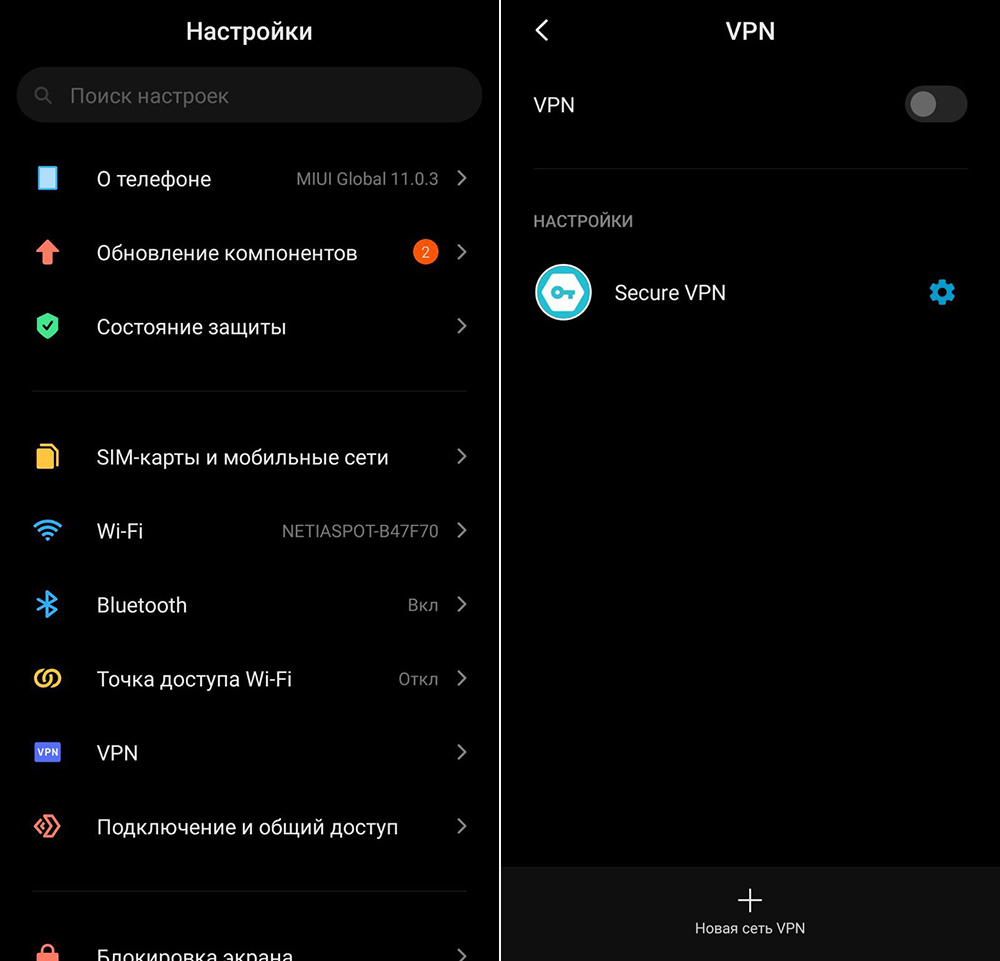
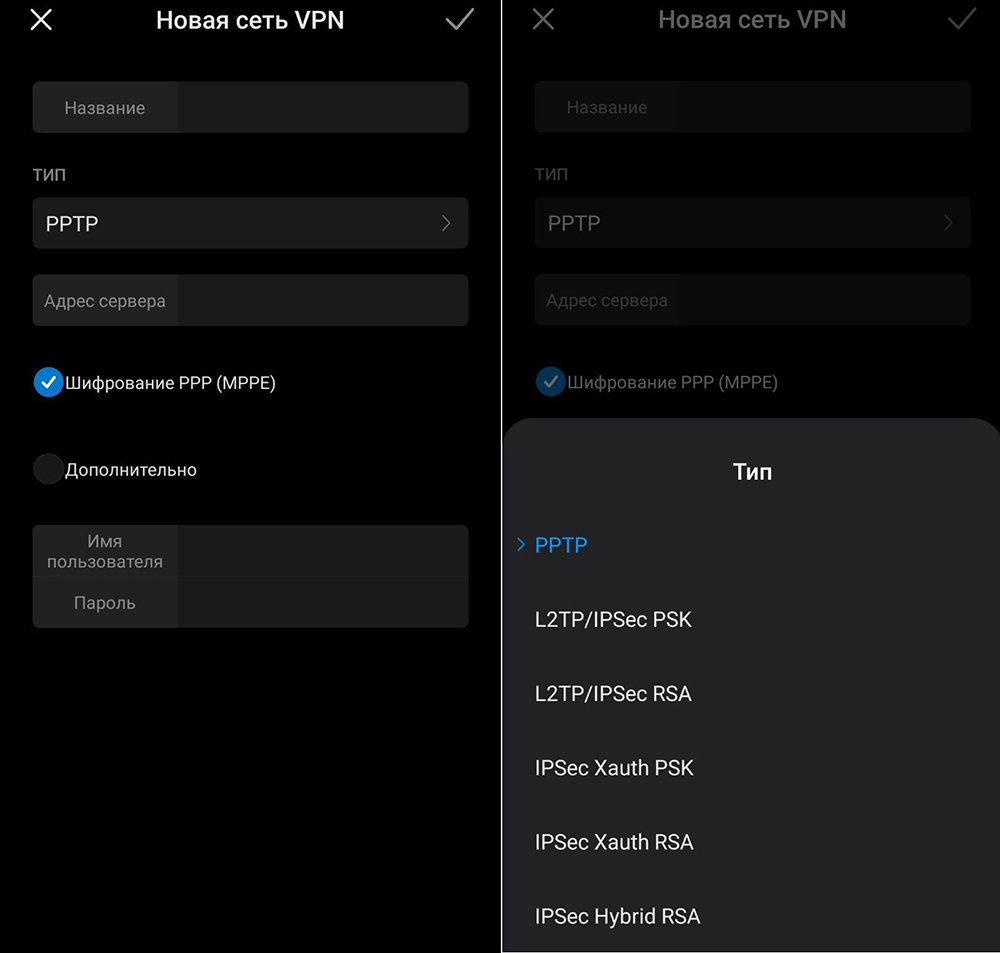


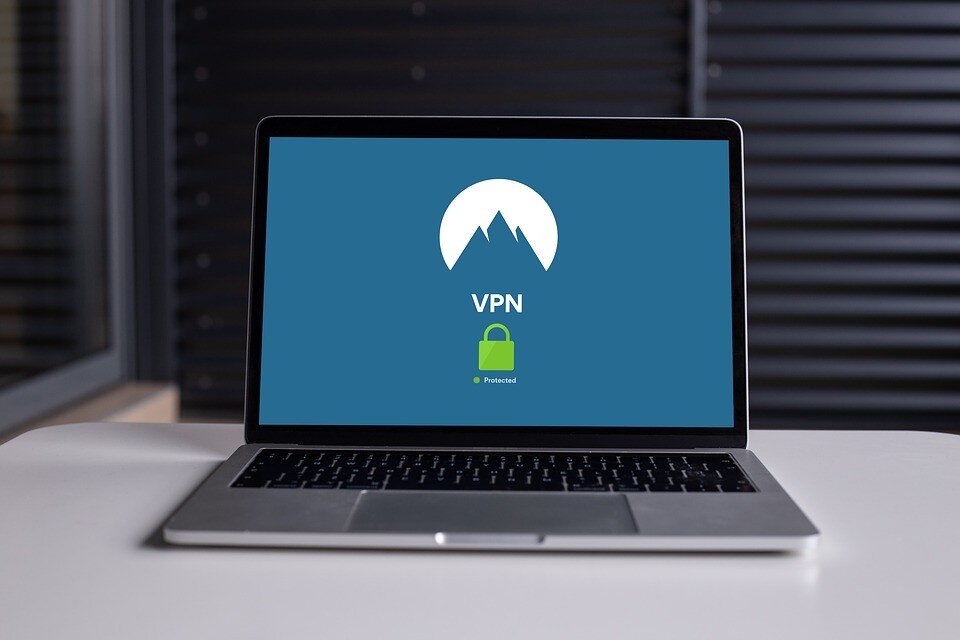
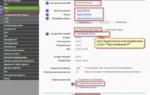 Настройка роутера TP-Link (VPN подключение (PPTP), зелёный web-интерфейс)
Настройка роутера TP-Link (VPN подключение (PPTP), зелёный web-интерфейс)


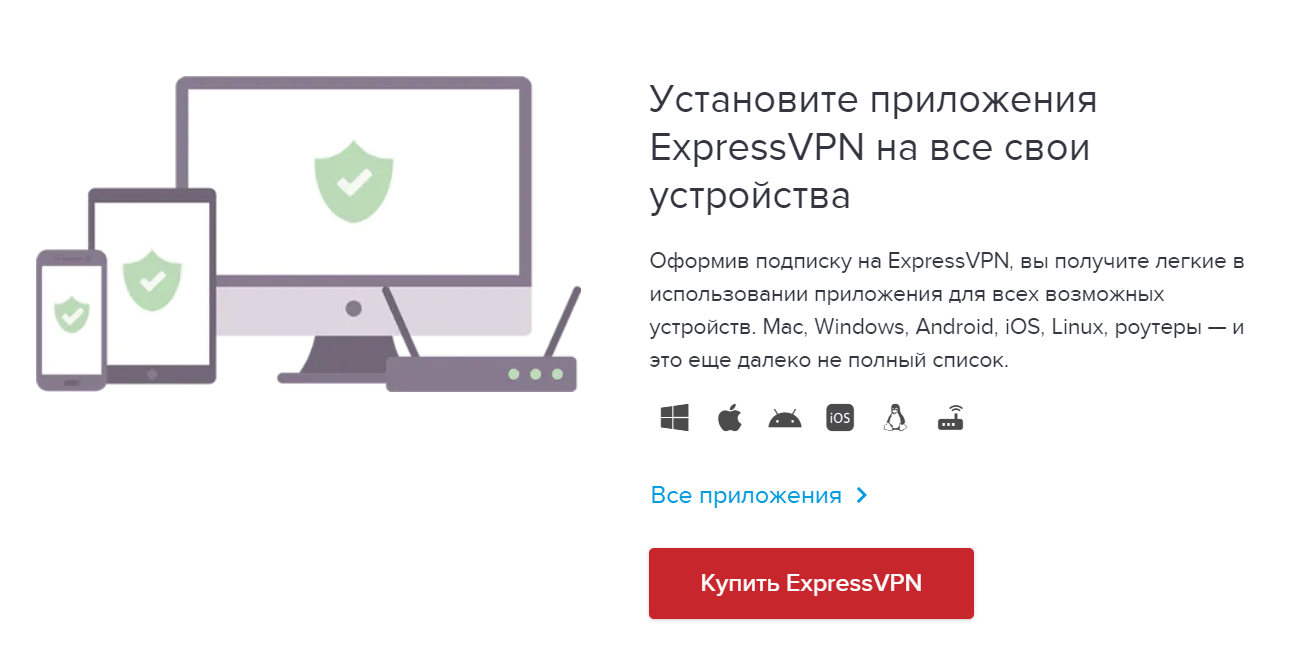
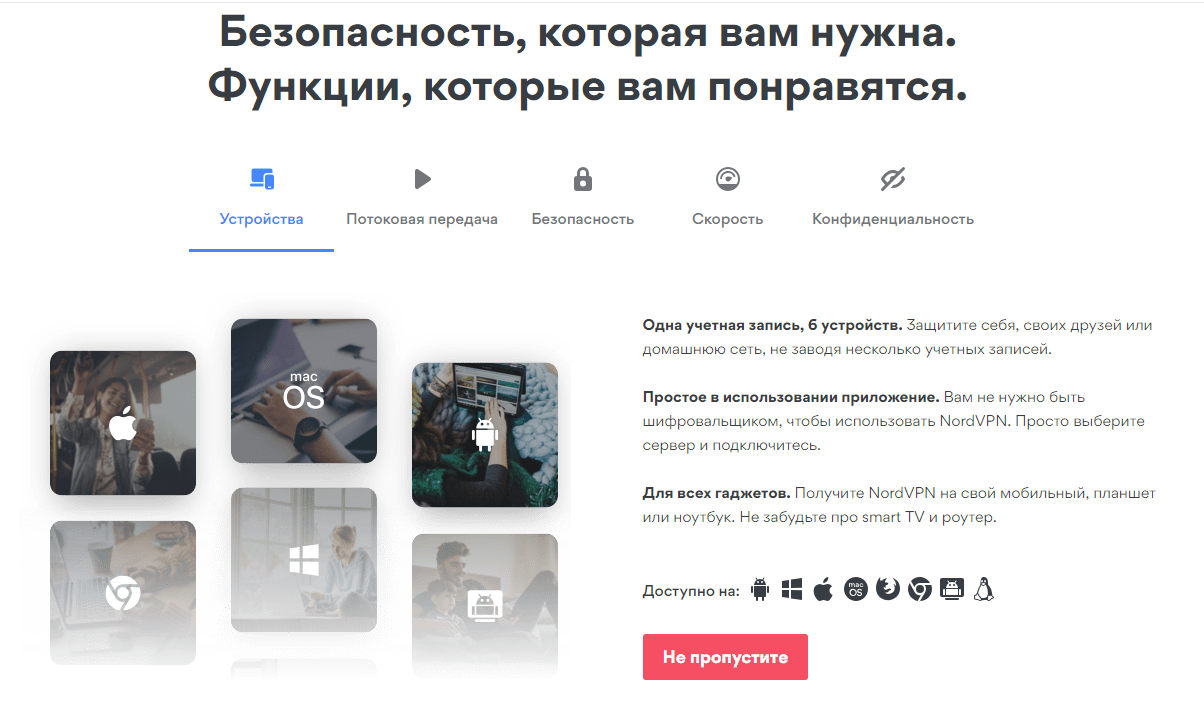
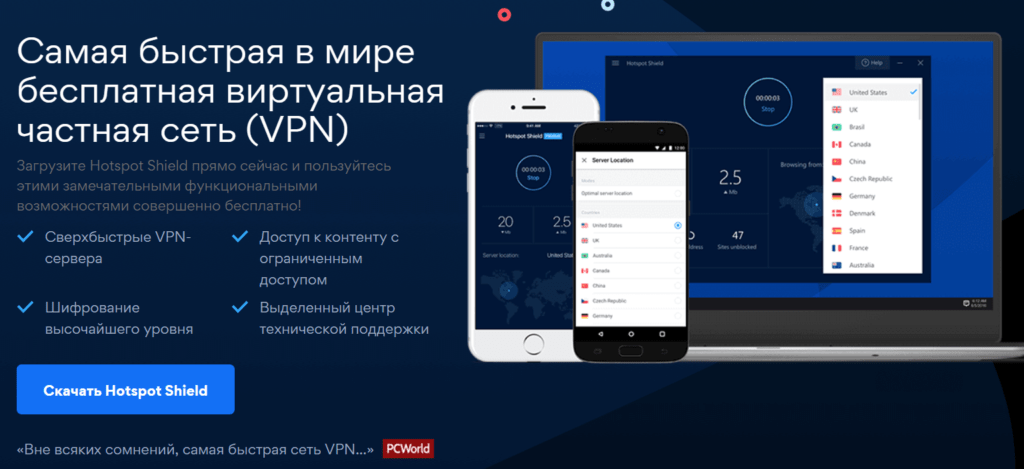
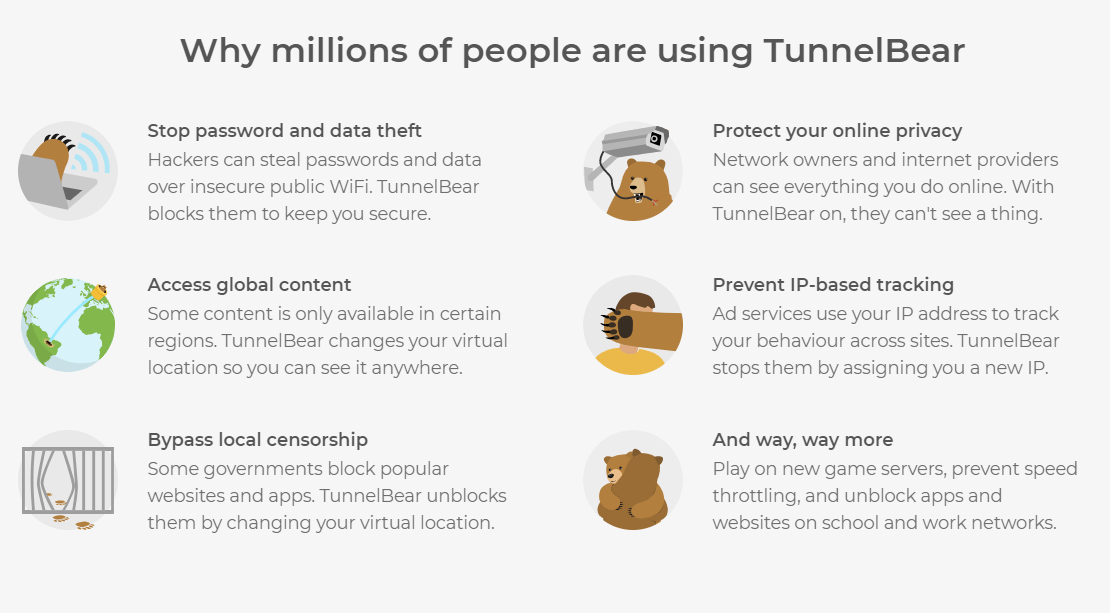


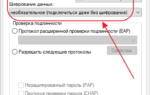 Подключение компьютера к сети
Подключение компьютера к сети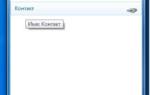 Модем D-Link DSL-2640U: обзор, характеристики, описание и отзывы
Модем D-Link DSL-2640U: обзор, характеристики, описание и отзывы Что такое модем простыми словами, чем он отличается от роутера
Что такое модем простыми словами, чем он отличается от роутера Что такое NFC и как оплачивать покупки с помощью смартфона. Обзор приложения "Кошелек"
Что такое NFC и как оплачивать покупки с помощью смартфона. Обзор приложения "Кошелек"